"Es gibt einige Podcasts, die ich mir gerne anhören würde, aber die gibt es leider nur auf iTunes. Kann mir jemand sagen, wie ich diese iTunes-Podcasts auch auf Android verschieben kann?"
Auf diese Frage stieß ich erst vor Kurzem. Sie wurde von einem Benutzer, der einen iTunes-Podcast auf Android hören wollte, in Reddit gepostet. Diese Frage haben Sie sich wahrscheinlich auch schon mal gestellt und Sie möchten iTunes-Podcasts auf Android verschieben. Das Gute daran ist, dass es mehrere intelligente Lösungen gibt, die Ihnen dabei helfen können. In dieser Anleitung lasse ich Sie wissen, wie Sie iTunes-Podcasts auf Android auf 3 intelligente Arten anhören können. Legen wir also damit los!
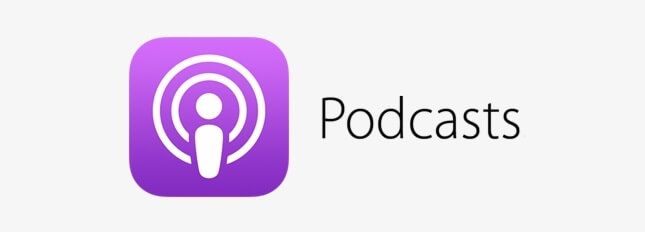
Teil 1: iTunes-Podcasts mit nur einem Klick auf das Android-Handy verschieben
Der einfachste Weg, iTunes-Podcasts direkt auf Android zu verschieben, ist MobileTrans – Restore. Diese professionelle Anwendung kann Ihr iTunes-Backup ohne Kompatibilitätsprobleme auf jedes iOS- oder Android-Gerät verschieben. Daher müssen Sie zuerst Ihren Podcast speichern und in Ihr iTunes-Backup aufnehmen. Später können Sie MobileTrans verwenden, um sie auf jedes Android-Gerät zu übertragen.
Da die Verwendung von MobileTrans extrem einfach ist, benötigen Sie keinerlei technische Erfahrung, um einen iTunes-Podcast auf Android zu verschieben. Hier sind einige einfache Schritte, mit denen Sie lernen können, wie Sie iTunes-Podcasts auf Android anhören können.
Schritt 1: Verbinden Sie Ihr Android-Zielgerät
Schließen Sie zunächst einfach Ihr Android-Handy mit einem funktionierenden USB-Kabel an den Computer an und starten Sie die MobileTrans-Anwendung auf dem Android-Handy. Wählen Sie unter den aufgelisteten Optionen auf der Startseite einfach die Funktion "Wiederherstellen" ("Restore") aus und klicken Sie darauf.

Schritt 2: Wählen Sie eine iTunes-Sicherung zur Wiederherstellung aus
Im Handumdrehen wird die Anwendung Ihr angeschlossenes Android-Gerät erkennen und einen Snapshot auf der Oberfläche anzeigen. Über die Seitenleiste erhalten Sie eine Option zur Wiederherstellung eines iTunes-Backups oder eines MobileTrans-Backups. Da Sie den iTunes-Podcast auf Android verschieben möchten, wählen Sie dann einfach die Option "iTunes Backup".

Schritt 3: iTunes-Podcasts auf Android verschieben
Dadurch wird eine Liste der verfügbaren iTunes-Sicherungsdateien angezeigt, die gespeichert sind. Wählen Sie einfach eine beliebige Sicherungsdatei Ihrer Wahl aus und wählen Sie weiter aus, was Sie wiederherstellen möchten. Nachdem Sie die entsprechenden Datentypen ausgewählt haben, klicken Sie einfach auf die Schaltfläche "Start" und warten Sie eine Weile. Dadurch werden die iTunes-Backupdaten einfach auf Ihr Android-System verschoben, ohne den vorhandenen Inhalt zu löschen.

Teil 2: Wie verschiebe ich iTunes-Podcasts manuell auf Android?
Wie Sie sehen können, können Sie mit Hilfe von MobileTrans - Restore Ihre iTunes-Podcasts auf Android einfach verwalten. Es gibt jedoch noch eine andere Lösung, die Sie implementieren können, um iTunes-Podcasts auf Android zu erhalten. Sie können die Podcasts manuell auf Ihrem System speichern und sie dann auf Ihren Android verschieben. Obwohl dies viel Zeit in Anspruch nehmen wird, kann es einen Versuch wert sein. Sie können diese grundlegenden Schritte befolgen, um zu erfahren, wie Sie einen iTunes-Podcast auf Android über eine manuelle Übertragung anhören können.
Schritt 1: Abonnieren von iTunes-Podcasts
Um Ihre Podcasts in der iTunes-Mediathek zu erhalten, müssen Sie sie zunächst abonnieren. Starten Sie dazu einfach iTunes auf Ihrem Computer und gehen Sie in der Seitenleiste auf iTunes Bibliothek > Podcasts.

Wenn Sie in Ihrer Bibliothek keine Podcasts finden können, gehen Sie zum Abschnitt "Store". Von hier aus können Sie nach einem beliebigen Podcast Ihrer Wahl suchen. Besuchen Sie nun dessen Seite, um weitere Einzelheiten über den Podcast zu erfahren, und klicken Sie auf die Schaltfläche "Abonnieren" ("Subscribe"), die sich direkt unter dem Hauptsymbol des Podcasts befindet.

Schritt 2: Podcasts auf Ihrem Computer speichern
Sobald Sie diese Podcasts abonniert haben, finden Sie sie in Ihrer iTunes Mediathek aufgelistet. Suchen und wählen Sie jetzt einfach einen beliebigen Podcast von hier aus und klicken Sie auf das nebenstehende Download-Symbol. Auf diese Weise können Sie mehrere Podcasts auf Ihren Computer laden.

Schritt 3: Verschieben Sie die heruntergeladenen Podcasts auf Ihren Android
Jetzt reicht's! Sobald Sie Ihre Podcasts gespeichert haben, schließen Sie einfach Ihr Android-Handy an Ihren Computer an und wählen Sie die Medienübertragung darauf aus. Um die heruntergeladenen Podcasts zu finden, öffnen Sie einfach den Explorer und navigieren Sie zu PC > Musik > iTunes > iTunes Media > Podcasts ("PC > Music > iTunes > iTunes Media > Podcasts")

Öffnen Sie außerdem ein weiteres Fenster, damit Sie zum Ordner Interner Speicher > Musik des angeschlossenen Android-Handys blättern können. Jetzt können Sie Ihre Podcasts einfach per Drag & Drop von Ihrem Computer in den Android-Speicher ziehen oder manuell per Copy & Paste einfügen.

Teil 3: Die gleichen Podcasts auf Android finden und abonnieren
Bevor Sie drastische Maßnahmen ergreifen, um Ihre iTunes-Podcasts auf Android zu verschieben, sollten Sie in Erwägung ziehen, sie in anderen lokalen Anwendungen zu überprüfen. Google Podcasts ist beispielsweise eine äußerst einfallsreiche Anwendung, die Sie kostenlos aus dem Play Store herunterladen können. Sie bietet tonnenweise Podcasts in zahlreichen Kategorien, die Sie erkunden können. Anstatt iTunes-Podcasts auf Android zu verschieben, sollten Sie versuchen, die Podcasts zunächst in Google Podcasts zu suchen.

Abgesehen von Google Podcasts können Sie auch eine Schnellsuche auf Spotify durchführen. Da Spotify eine plattformübergreifende Anwendung ist, laden viele Leute ihre Podcasts darauf hoch. Sie können zu seiner Desktop-Webanwendung gehen oder seine mobile Anwendung verwenden, um nach Podcasts zu suchen. Es gibt einen eigenen Abschnitt für Podcasts, den Sie auf der Startseite von Spotify finden können, um nach dem Podcast Ihrer Wahl zu suchen.

Das war es auch schon! Wenn Sie nun wissen, wie Sie iTunes-Podcasts auf Android auf 3 verschiedene Arten anhören können, können Sie Ihre Anforderungen leicht erfüllen. Versuchen Sie zunächst, denselben Podcast bei Google Podcasts oder Spotify zu finden. Wenn Sie iTunes-Podcasts auf Android nicht finden können, ziehen Sie die Verwendung von MobileTrans - Wiederherstellen in Betracht. Mit nur einem einzigen Klick kann es Ihre iTunes-Sicherung direkt auf Ihr Android-Gerät verschieben. Die Anwendung ist supereinfach zu bedienen und löscht nicht die vorhandenen Daten auf Ihrem Android-Gerät, während Sie das iTunes-Backup darauf übertragen. Probieren Sie es aus und geben Sie diese Anleitung an Ihre Freunde weiter, um ihnen beizubringen, wie sie iTunes-Podcasts auf Android bekommen.
Weitere Artikel empfohlen:
Heiße Artikel
Alle Kategorieren


MobileTrans - WhatsApp Übertragen




Bastian Günter
chief Editor